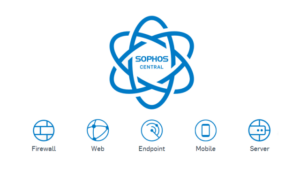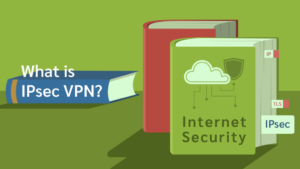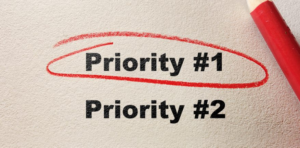1.Các bước cần làm
Đầu tiên bạn cần tải file .zip từ đường dẫn sau đây: https://www.sophos.com/en-us/products/next-gen-firewall/free-trial.
Để tải được file, bạn cần điền vào 1 số thông tin như trong ảnh rồi tích vào ô I agree to all... và sau đó ấn Submit.
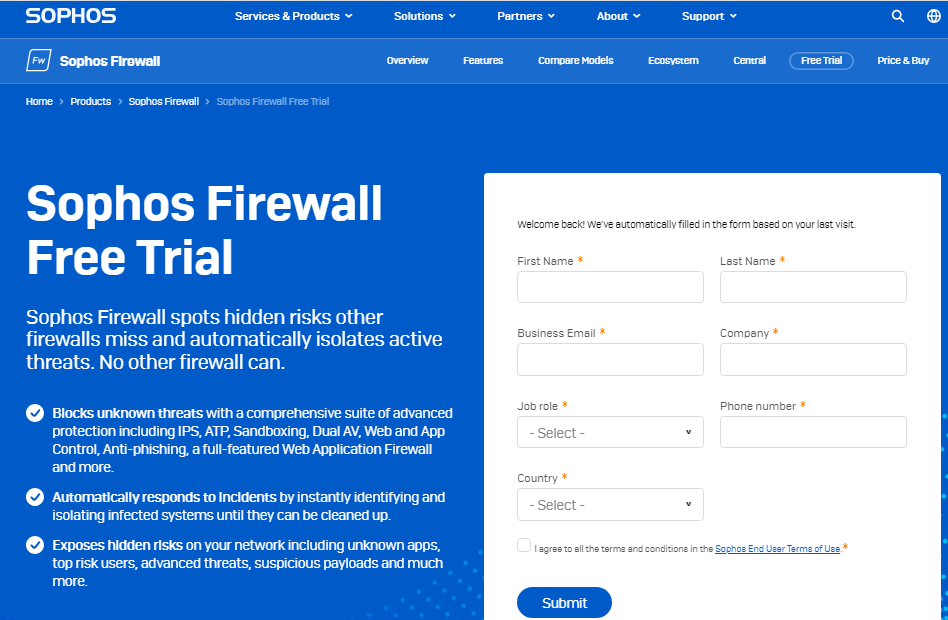
Sau đó bạn kéo xuống dòng Hyper-V chọn Download.
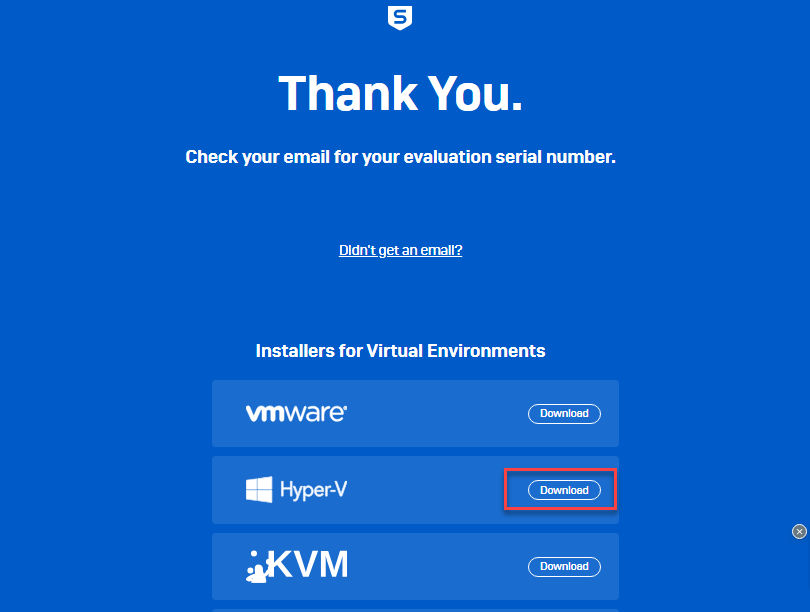
Sau khi tải về, bạn giải nén ra sẽ được 2 file như trong ảnh.
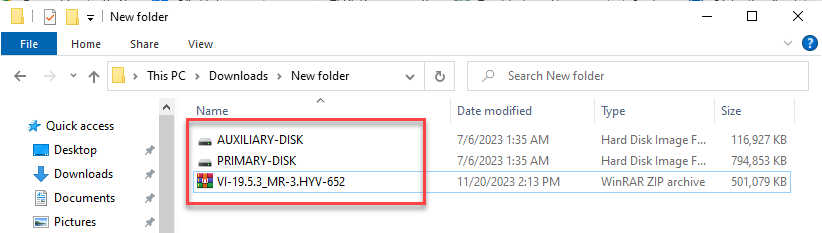
Tiếp theo, bạn vào Windows Server đã có cài sẵn Hyper V, mở lên và ta tiến hành tạo 1 máy ảo mới bằng cách nhấp chuột phải vào tên Windows Server -> New -> chọn Virtual Machine…
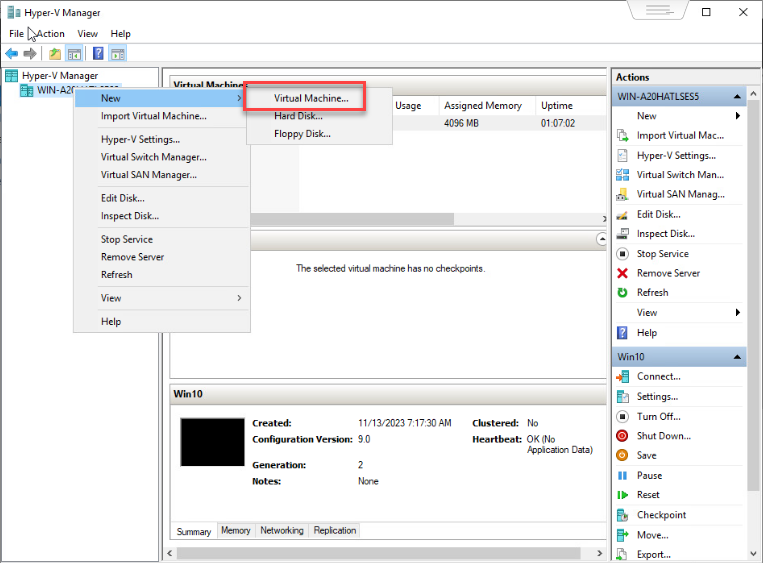
Chọn Next.
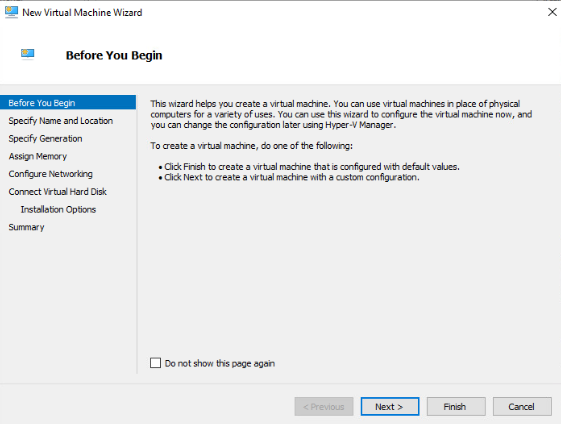
Đặt tên cho thiết bị ở phần Name. Về phần lưu trữ máy ảo mình chọn mặc định, nếu bạn muốn đổi thì tích vào ô Store the virtual machine… và trỏ tới 1 đường dẫn khác.
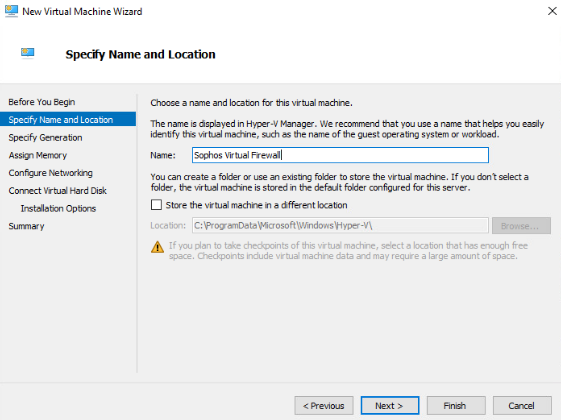
Tiếp theo bạn phải chọn thế hệ Hyper V cho máy ảo của mình. Mình chọn Generation 1. Sau đó ấn Next.
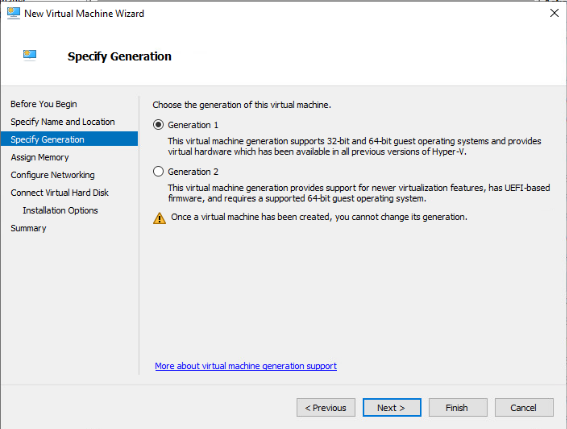
Ở phần này sẽ gán bộ nhớ, có thể tăng thêm tùy thuộc vào phần cứng của máy chủ. Sau đó ấn Next.
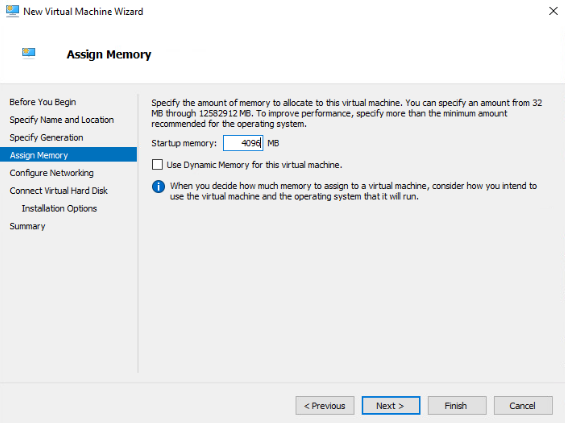
Đến phần cấu hình mạng, vì Sophos Firewall hoạt động theo cơ chế Lan to Wan để ra Internet. Nên ở đây mình sẽ cho Network Adapter trỏ về LAN Virtual Switch.
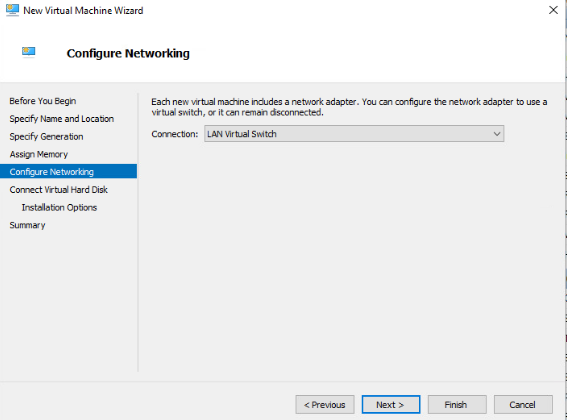
Đây là cách tạo LAN Virtual Switch, để tạo bạn chọn dòng Virtual Switch Manager for….ở phía bên phải của giao diện Hyper V. Bạn nên tạo trước bước này khi tạo máy ảo.
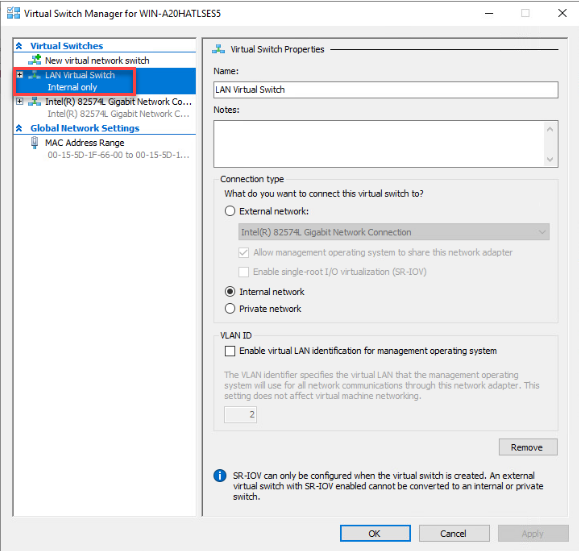
Tiếp theo đến phần kết nối ổ đĩa cứng ảo, bạn chọn dòng Use an existing virtual hard disk. Ở mục Location -> Browse…. và chọn đường dẫn đến 2 file lúc đầu bạn đã giải nén.
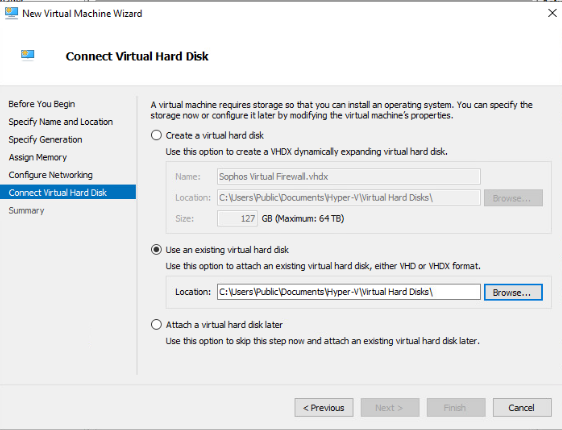
Rồi bạn chọn tiếp file có tên PRIMARY-DISK.
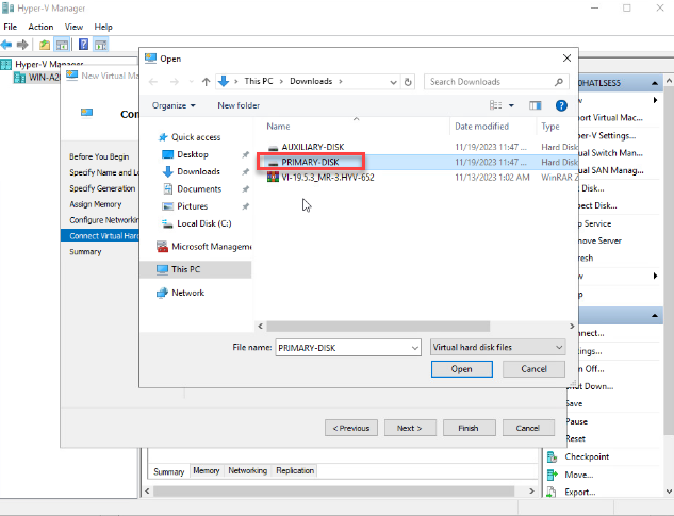
Ấn tiếp Next.
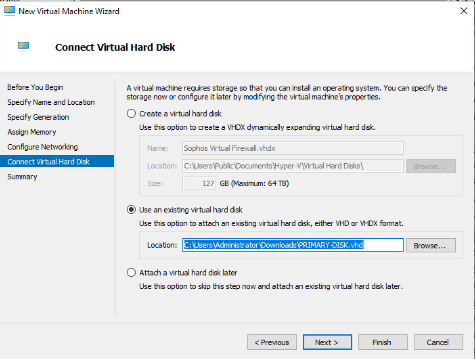
Ấn Finish.
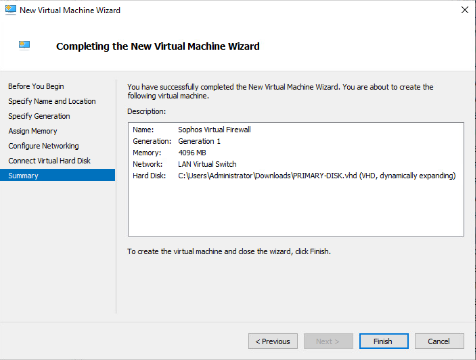
Tiếp theo, bạn chuột phải vào máy ảo Firewall vừa tạo -> Setting để thêm 1 Network Adapter cho WAN vì ở trên ta chỉ mới tạo cho LAN mà thôi.
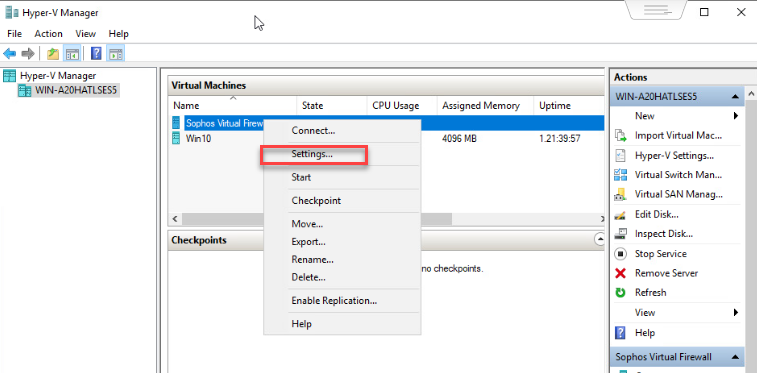
Giao diện phần Setting hiện ra, bạn chọn Add Hardware -> chọn tiếp Network Adapter -> ấn Add -> Ok.
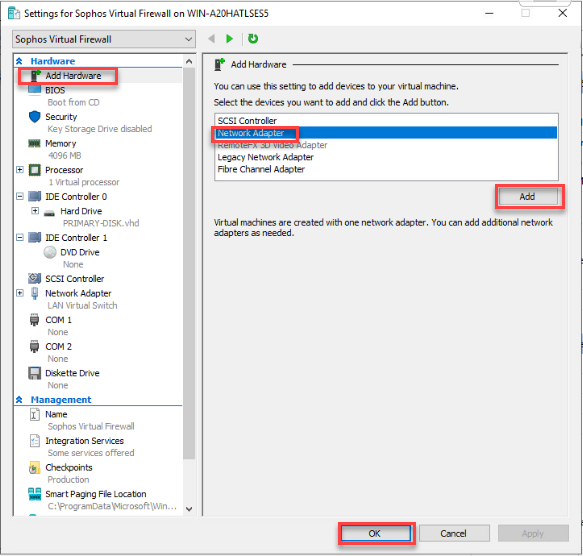
Sau khi add xong Network Adapter mới thì bạn phải chọn thêm Virtual Switch đang nối với card thật của máy chủ đang cài Hyper V để giúp ra Internet. Sau đó nhấn Ok.
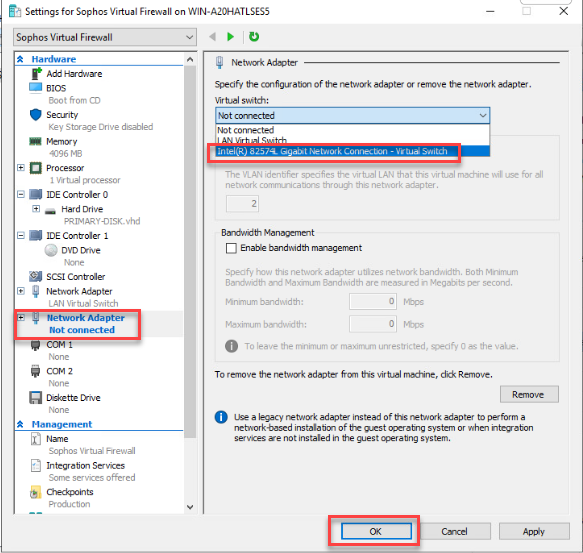
Tiếp theo bạn cần chọn SCSI Controller -> Hard Drive -> ấn Add -> Ok.
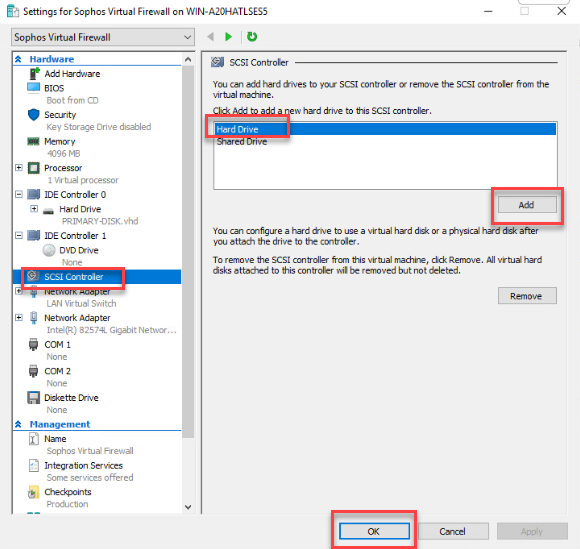
Chọn Hard Drive vừa tạo -> chọn dòng Virtual hard disk -> chọn tiếp file AUXILIARY-DISK đã giải nén lúc đầu -> rồi ấn Ok.
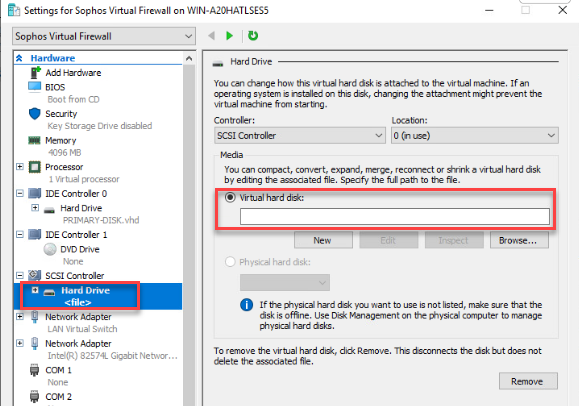
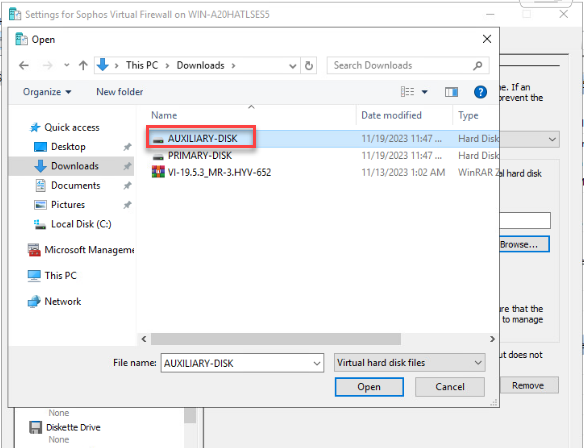
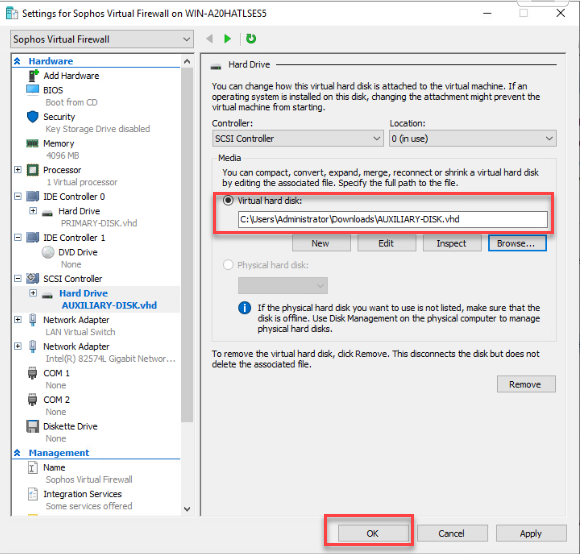
Sau khi cài xong các bước, bạn chuột phải vào thiết bị firewall vừa tạo ấn Connect. Quá trình cài đặt Sophos Virtual Firewall sẽ diễn ra.
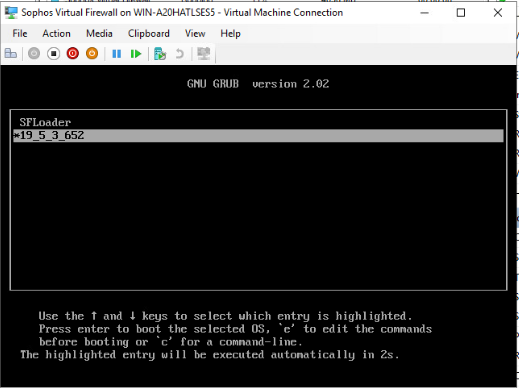
2.Kiểm tra kết quả
Sau khi cài xong sẽ hiển thị các thông số như hình. Password mặc định sẽ là admin.
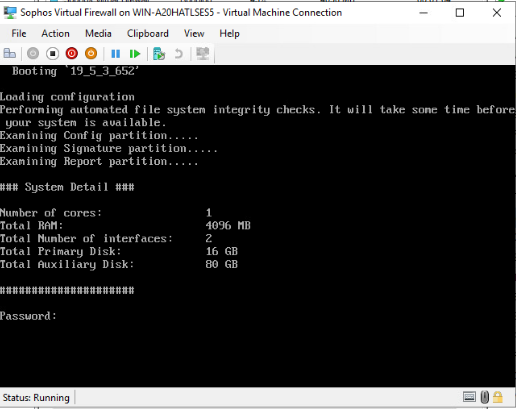
Hiển thị ra LAN, WAN như ta đã cấu hình.
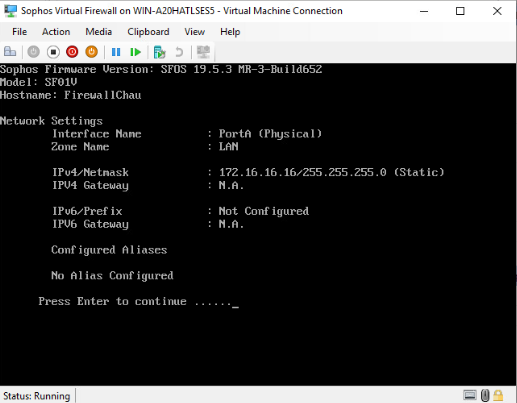
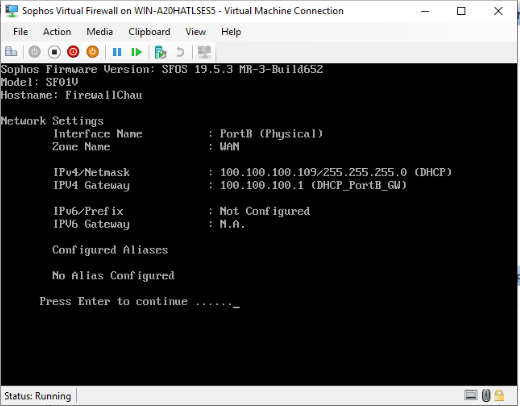
Đây là giao diện tổng thể sau khi cấu hình xong.
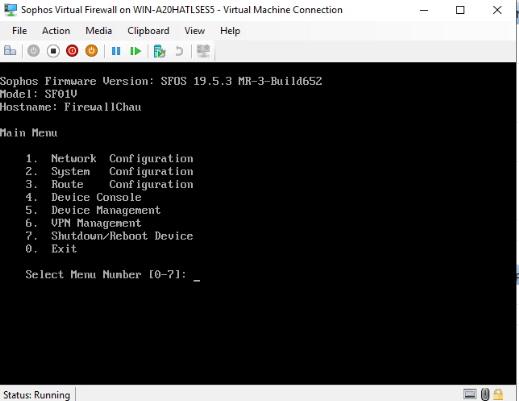
Vậy là mình đã hướng dẫn xong các bạn cách cài đặt Sophos Virtual Firewall trên Hyper V. Chúc các bạn thành công.